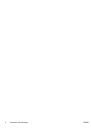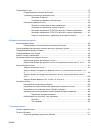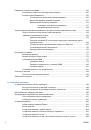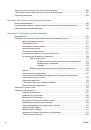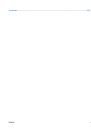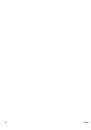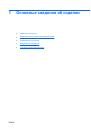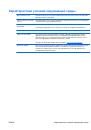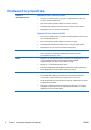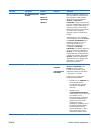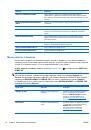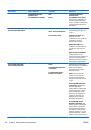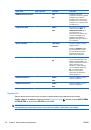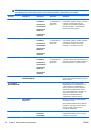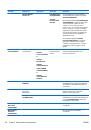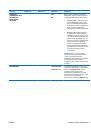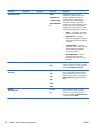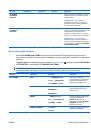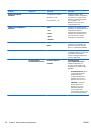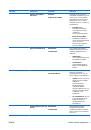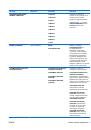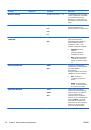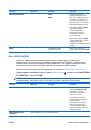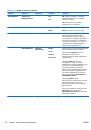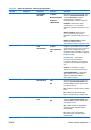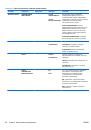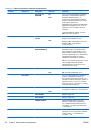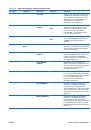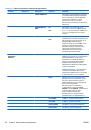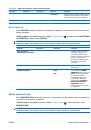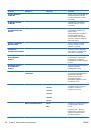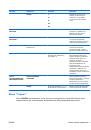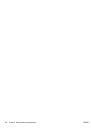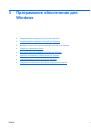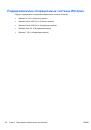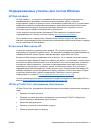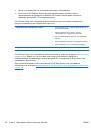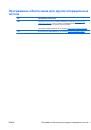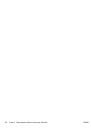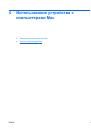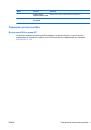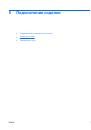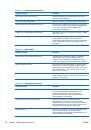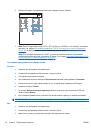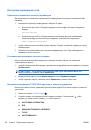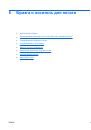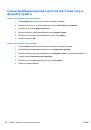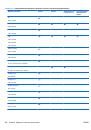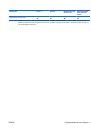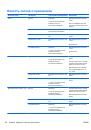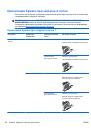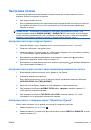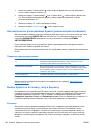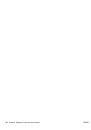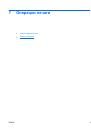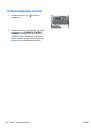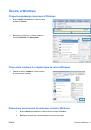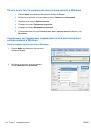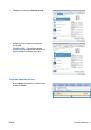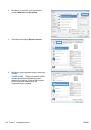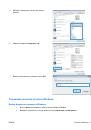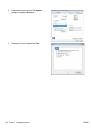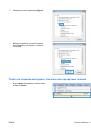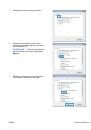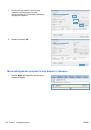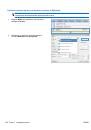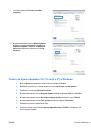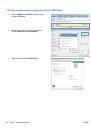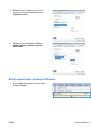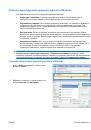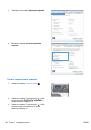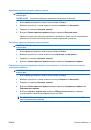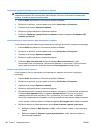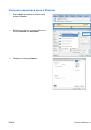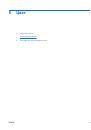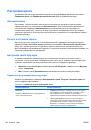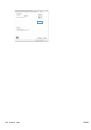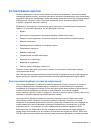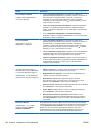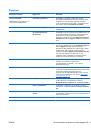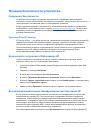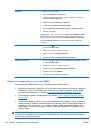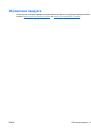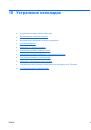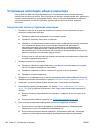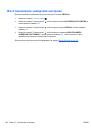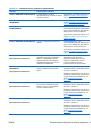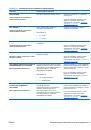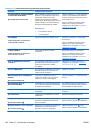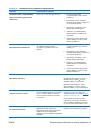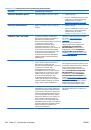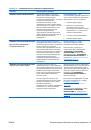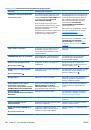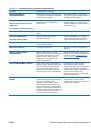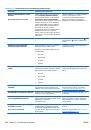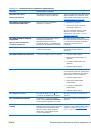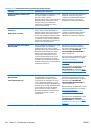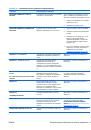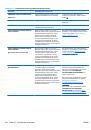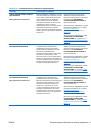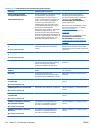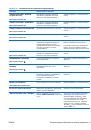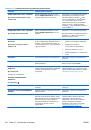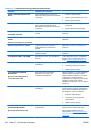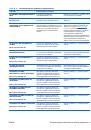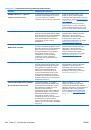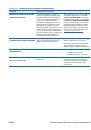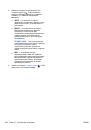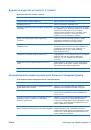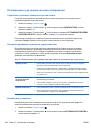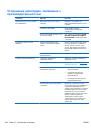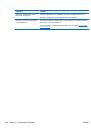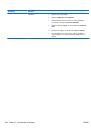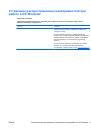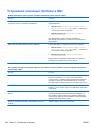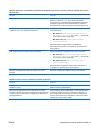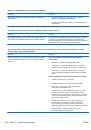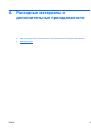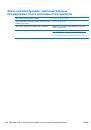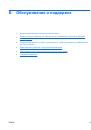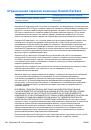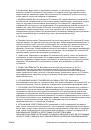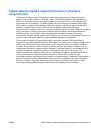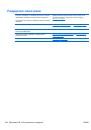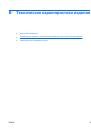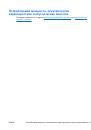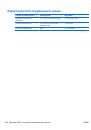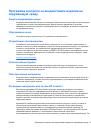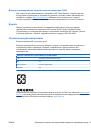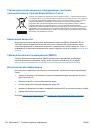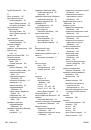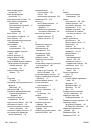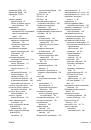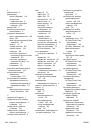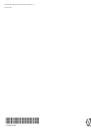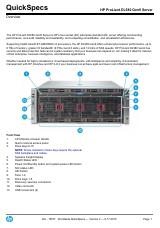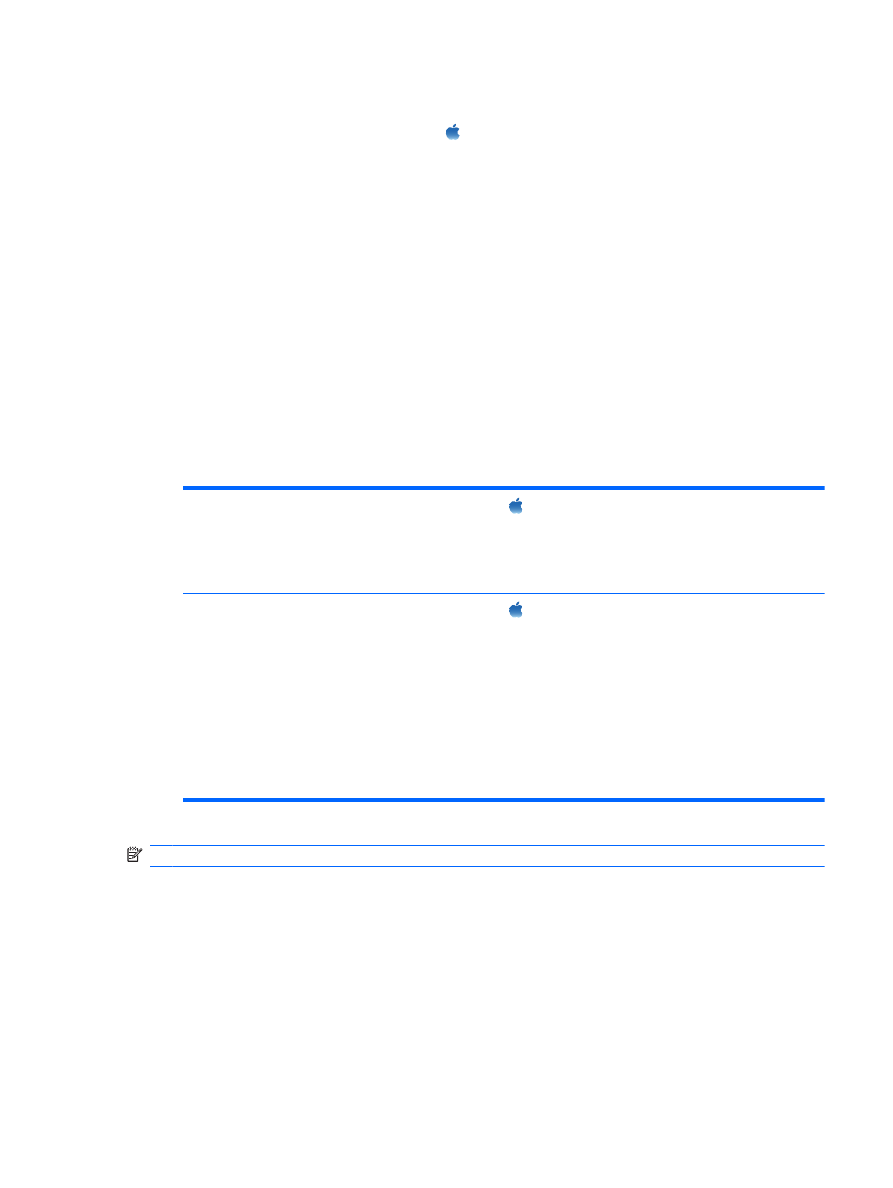
4.
После
завершения
установки
нажмите
кнопку
Закрыть
.
5.
На
компьютере
откройте
меню
Apple ,
нажмите
меню
Системные
настройки
,
затем
щелкните
по
значку
Печать
и
факс
.
6.
Нажмите
символ
(+).
По
умолчанию
для
поиска
драйвера
Mac OS X
использует
метод
Bonjour
и
добавляет
устройство
во
всплывающее
меню
принтера
.
Этот
метод
подходит
для
большинства
ситуаций
.
Если
Mac OS X
не
может
найти
драйвер
принтера
HP,
отображается
сообщение
об
ошибке
.
Переустановите
программное
обеспечение
.
При
установке
устройства
в
большой
сети
вместо
Bonjour
необходимо
использовать
IP-
печать
.
Выполните
перечисленные
ниже
действия
:
а
.
Нажмите
клавишу
IP-
принтер
.
б
.
В
раскрывающемся
списке
Протокол
выберите
пункт
HP Jetdirect-Socket
.
Введите
IP-
адрес
или
имя
хоста
для
данного
устройства
.
Из
раскрывающегося
списка
Печать
с
помощью
выберите
модель
устройства
,
если
это
не
было
сделано
ранее
.
7.
Для
настройки
распознавания
принтером
установленных
устройств
выполните
следующие
действия
:
Mac OS X 10.4
1.
В
меню
Apple
перейдите
в
меню
Системные
настройки
и
нажмите
на
значок
Печать
и
факс
.
2.
Нажмите
клавишу
Настройка
принтера
.
3.
Перейдите
в
меню
Устанавливаемые
дополнения
.
Mac OS X 10.5
и
10.6
1.
В
меню
Apple
перейдите
в
меню
Системные
настройки
и
нажмите
на
значок
Печать
и
факс
.
2.
Выберите
устройство
в
левой
части
окна
.
3.
Нажмите
клавишу
Опции
и
расходные
материалы
.
4.
Перейдите
на
вкладку
Драйвер
.
5.
Настройка
устанавливаемых
параметров
.
ПРИМЕЧАНИЕ
.
Для
Mac OS X 10.5
и
10.6,
в
ходе
установки
параметры
должны
настраиваться
автоматически
.
8.
Для
проверки
правильности
установки
ПО
распечатайте
страницу
из
любой
программы
.
ПРИМЕЧАНИЕ
.
Если
установка
прошла
неудачно
,
переустановите
ПО
.
RUWW
Подключение
к
сети
79